Excel offre diversi modi per determinare la media di un insieme di numeri. Ad esempio, è possibile usare funzione per calcolare una media semplice, una media ponderata o una media che esclude valori specifici.
Usare i dati di esempio forniti e le procedure seguenti per informazioni su come calcolare una media.
Copiare i dati di esempio
Per comprendere meglio la procedura, copiare i dati di esempio seguenti nella cella A1 di un foglio vuoto.
-
Creare una cartella di lavoro o un foglio vuoto.
-
Selezionare i dati di esempio seguenti.
Nota: Non selezionare le intestazioni di riga o colonna (1, 2, 3... A, B, C...) quando si copiano i dati di esempio in un foglio vuoto.
Selezione dei dati di esempio nella Guida
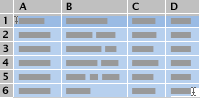
Qualità per unità
Prezzo unitario
Numero di unità ordinate
10
35
500
7
25
750
9
30
200
10
40
300
8
27
400
5
20
200
Qualità media delle unità
Prezzo unitario medio
Qualità media di tutte le unità con valutazione superiore a 5
-
Premere

-
Selezionare la cella A1 nel foglio e quindi premere

Calcolare la media semplice
-
Selezionare le celle da A2 a A7 (i valori della colonna Qualità per unità).
-
Nella scheda Formule fare clic sulla freccia accanto a Somma automatica

Il risultato è 8,166666667.
Calcolare la media per celle non adiacenti
-
Selezionare le celle in cui si vuole visualizzare la media, ad esempio la cella A8, ovvero la cella a sinistra di quella che contiene il testo "Qualità media delle unità" in questi dati di esempio.
-
Nella scheda Formule fare clic sulla freccia accanto a Somma automatica

-
Fare clic sulla cella che contiene la media appena creata, che in questo esempio corrisponde alla cella A8.
La formula viene visualizzata nella barra della formula. Se si usano i dati di esempio, la formula è =MEDIA(A2:A7).
-
Sulla barra della formula selezionare il contenuto tra parentesi, ovvero A2:A7 se si usano i dati di esempio.
-
Tenere premuto il tasto

Excel sostituisce il riferimento all'intervallo selezionato nella funzione MEDIA con i riferimenti di cella per le celle selezionate. In questo esempio il risultato è 8.
Calcolare una media ponderata
In questo esempio viene calcolato il prezzo medio pagato per un'unità su tutti gli ordini, dove ogni ordine è relativo a un diverso numero di unità con un diverso prezzo unitario.
-
Selezionare la cella A9, ovvero la cella a sinistra di quella contiene il testo "Prezzo unitario medio".
-
Nella scheda Formule fare clic su Inserisci funzione per aprire il riquadro Generatore di formule.
-
Nell'elenco Generatore di formule scorrere verso il basso e fare doppio clic MATR.SOMMA.PRODOTTO.
Suggerimento: Per trovare rapidamente una funzione, fare clic sulla casella Cerca una funzione e quindi iniziare a digitare il nome della funzione. Ad esempio, iniziare a digitare MATR.SOMMA.PRODOTTO.
-
Fare clic sulla casella accanto a matrice1 e quindi nel foglio selezionare le celle da B2 a B7 (i valori nella colonna Prezzo unitario).
-
Fare clic sulla casella accanto a matrice2 e quindi nel foglio selezionare le celle da C2 a C7 (i valori nella colonna Numero di unità ordinate).
-
Nella barra della formula fare clic a destra delle parentesi di chiusura della formula, quindi digitare /
Se la barra della formula non è visualizzata, fare clic su Barra della formula nel menu Visualizza.
-
Nell'elenco Generatore di formule fare doppio clic su SOMMA.
-
Selezionare l'intervallo nella casella num1, premere CANC e quindi nel foglio selezionare le celle da C2 a C7 (i valori nella colonna Numero di unità ordinate).
A questo punto la barra della formula dovrebbe contenere la formula seguente: =MATR.SOMMA.PRODOTTO(B2:B7;C2:C7)/SOMMA(C2:C7).
-
Premere INVIO.
Questa formula divide il costo totale di tutti gli ordini per il numero totale di unità ordinate, restituendo una media ponderata del prezzo unitario di 29,38297872.
Calcolare una media ignorando valori specifici
È possibile creare una formula che esclude determinati valori. In questo esempio si creerà una formula per il calcolo della qualità media per tutte le unità con una valutazione superiore a 5.
-
Selezionare la cella A10, ovvero la cella a sinistra di quella contiene il testo "Qualità media di tutte le unità con valutazione superiore a 5".
-
Nella scheda Formule fare clic su Inserisci funzione per aprire il riquadro Generatore di formule.
-
Nell'elenco Generatore di formule fare doppio clic su MEDIA.SE.
Suggerimento: Per trovare rapidamente una funzione, fare clic sulla casella Cerca una funzione e quindi iniziare a digitare il nome della funzione. Ad esempio, iniziare a digitare MEDIA.SE.
-
Fare clic sulla casella accanto a intervallo e quindi nel foglio selezionare le celle da A2 a A7 (i valori nella colonna Prezzo unitario).
-
Fare clic sulla casella accanto a criteri e digitare ">5".
-
Premere INVIO.
La formula esclude il valore della cella A7 dal calcolo e restituisce la qualità media delle unità di 8,8.
Suggerimento: Per usare la funzione MEDIA.SE per calcolare una media che esclude i valori uguali a zero in un elenco di numeri, digitare "<>0" nella casella accanto a criteri.
Usare i dati di esempio forniti e le procedure seguenti per informazioni su come calcolare una media.
Copiare i dati di esempio
Per comprendere meglio la procedura, copiare i dati di esempio seguenti nella cella A1 di un foglio vuoto.
-
Creare una cartella di lavoro o un foglio vuoto.
-
Selezionare i dati di esempio seguenti.
Nota: Non selezionare le intestazioni di riga o colonna (1, 2, 3... A, B, C...) quando si copiano i dati di esempio in un foglio vuoto.
Selezione dei dati di esempio nella Guida
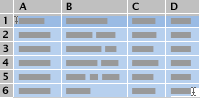
Qualità per unità
Prezzo unitario
Numero di unità ordinate
10
35
500
7
25
750
9
30
200
10
40
300
8
27
400
5
20
200
Qualità media delle unità
Prezzo unitario medio
Qualità media di tutte le unità con valutazione superiore a 5
-
Premere

-
Selezionare la cella A1 nel foglio e quindi premere

Calcolare la media semplice
Si procederà in due modi diversi per calcolare la qualità media delle unità. Con il primo è possibile visualizzare rapidamente la media senza immettere una formula. Con il secondo si usa la funzione Somma automatica per calcolare la media, in modo che venga visualizzata nel foglio.
Ottenere rapidamente la media
-
Selezionare le celle da A2 a A7 (i valori della colonna Qualità per unità).
-
Nella barra di stato fare clic sulla freccia per il menu a comparsa

Il risultato è 8,166666667.
Nota: Se la barra di stato non è visualizzata, fare clic su Barra di stato nel menu Visualizza.
Calcolare la media in modo che venga visualizzata nel foglio
-
Selezionare le celle in cui si vuole visualizzare la media, ad esempio la cella A8, ovvero la cella a sinistra di quella che contiene il testo "Qualità media delle unità" in questi dati di esempio.
-
Sulla barra degli strumenti Standard , subito sotto il titolo della cartella di lavoro, fare clic sulla freccia accanto a Somma automatica

Il risultato è 8,166666667, che corrisponde alla valutazione della qualità media per tutte le unità.
Suggerimento: Se si usano dati che elencano numeri in una riga, selezionare la prima cella vuota alla fine della riga e quindi fare clic sulla freccia accanto a Somma automatica

Calcolare la media per celle non adiacenti
Esistono due modi per calcolare la media di celle non situate l'una accanto all'altra. Con il primo è possibile visualizzare rapidamente la media senza immettere una formula. Con il secondo si usa la funzione MEDIA per calcolare la media, in modo che venga visualizzata nel foglio.
Ottenere rapidamente la media
-
Selezionare le celle di cui calcolare la media. Ad esempio, selezionare A2, A4 e A7.
Suggerimento: Per selezionare celle non adiacenti, tenere premuto il tasto

-
Nella barra di stato fare clic sulla freccia del menu a comparsa

Il risultato per l'esempio è 8.
Nota: Se la barra di stato non è visualizzata, fare clic su Barra di stato nel menu Visualizza.
Calcolare la media in modo che venga visualizzata nel foglio
-
Selezionare le celle in cui si vuole visualizzare la media, ad esempio la cella A8, ovvero la cella a sinistra di quella che contiene il testo "Qualità media delle unità" in questi dati di esempio.
-
Sulla barra degli strumenti Standard , subito sotto il titolo della cartella di lavoro, fare clic sulla freccia accanto a Somma automatica

-
Fare clic sulla cella che contiene la media appena creata, che in questo esempio corrisponde alla cella A8.
La formula viene visualizzata nella barra della formula. Se si usano i dati di esempio, la formula è =MEDIA(A2:A7).
-
Sulla barra della formula selezionare il contenuto tra parentesi, ovvero A2:A7 se si usano i dati di esempio.
-
Tenere premuto il tasto

Excel sostituisce il riferimento all'intervallo selezionato nella funzione MEDIA con i riferimenti di cella per le celle selezionate. In questo esempio il risultato è 8.
Calcolare una media ponderata
In questo esempio viene calcolato il prezzo medio pagato per un'unità su tutti gli ordini, dove ogni ordine è relativo a un diverso numero di unità con un diverso prezzo unitario.
-
Selezionare la cella A9, ovvero la cella a sinistra di quella contiene il testo "Prezzo unitario medio".
-
Nella scheda Formule, in Funzione, fare clic su Generatore di formule.
-
Nell'elenco Generatore di formule fare doppio clic su MATR.SOMMA.PRODOTTO.
Suggerimento: Per trovare rapidamente una funzione, fare clic sulla casella Cerca una funzione e quindi iniziare a digitare il nome della funzione. Ad esempio, iniziare a digitare MATR.SOMMA.PRODOTTO.
-
In Argomenti fare clic sulla casella accanto a matrice1 e quindi nel foglio selezionare le celle da B2 a B7 (i valori nella colonna Prezzo unitario).
-
In Argomenti fare clic sulla casella accanto a matrice2 e quindi nel foglio selezionare le celle da C2 a C7 (i valori nella colonna Numero di unità ordinate).
-
Nella barra della formula fare clic a destra delle parentesi di chiusura della formula, quindi digitare /
Se la barra della formula non è visualizzata, fare clic su Barra della formula nel menu Visualizza.
-
Nell'elenco Generatore di formule fare doppio clic su SOMMA.
-
In Argomenti selezionare l'intervallo nella casella num1, premere CANC e quindi nel foglio selezionare le celle da C2 a C7 (i valori nella colonna Numero di unità ordinate).
A questo punto la barra della formula dovrebbe contenere la formula seguente: =MATR.SOMMA.PRODOTTO(B2:B7;C2:C7)/SOMMA(C2:C7).
-
Premere INVIO.
Questa formula divide il costo totale di tutti gli ordini per il numero totale di unità ordinate, restituendo una media ponderata del prezzo unitario di 29,38297872.
Calcolare una media ignorando valori specifici
È possibile creare una formula che esclude determinati valori. In questo esempio si creerà una formula per il calcolo della qualità media per tutte le unità con una valutazione superiore a 5.
-
Selezionare la cella A10, ovvero la cella a sinistra di quella contiene il testo "Qualità media di tutte le unità con valutazione superiore a 5".
-
Nella scheda Formule, in Funzione, fare clic su Generatore di formule.
-
Nell'elenco Generatore di formule fare doppio clic su MEDIA.SE.
Suggerimento: Per trovare rapidamente una funzione, fare clic sulla casella Cerca una funzione e quindi iniziare a digitare il nome della funzione. Ad esempio, iniziare a digitare MEDIA.SE.
-
In Argomenti fare clic sulla casella accanto a intervallo e quindi nel foglio selezionare le celle da A2 a A7 (i valori nella colonna Prezzo unitario).
-
In Argomenti fare clic sulla casella accanto a criteri e digitare ">5".
-
Premere INVIO.
La formula esclude il valore della cella A7 dal calcolo e restituisce la qualità media delle unità di 8,8.
Suggerimento: Per usare la funzione MEDIA.SE per calcolare una media che esclude i valori uguali a zero in un elenco di numeri, digitare "<>0" nella casella accanto a criteri.










